ipv6地址一般设置多少_ipv6地址设置指南
- 格式:doc
- 大小:18.00 KB
- 文档页数:3

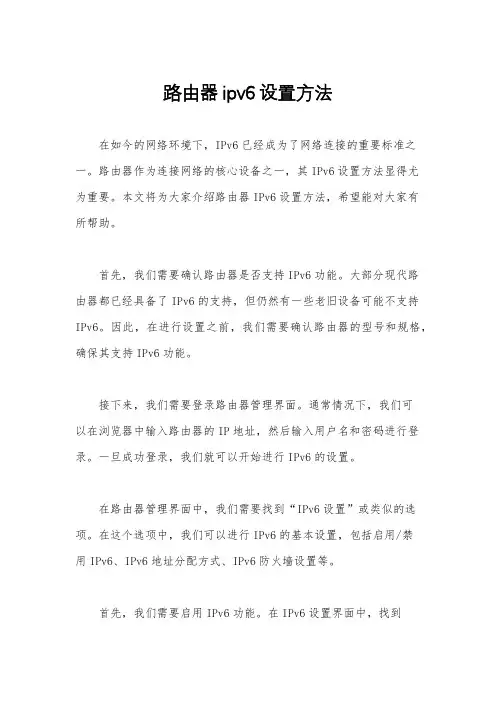
路由器ipv6设置方法在如今的网络环境下,IPv6已经成为了网络连接的重要标准之一。
路由器作为连接网络的核心设备之一,其IPv6设置方法显得尤为重要。
本文将为大家介绍路由器IPv6设置方法,希望能对大家有所帮助。
首先,我们需要确认路由器是否支持IPv6功能。
大部分现代路由器都已经具备了IPv6的支持,但仍然有一些老旧设备可能不支持IPv6。
因此,在进行设置之前,我们需要确认路由器的型号和规格,确保其支持IPv6功能。
接下来,我们需要登录路由器管理界面。
通常情况下,我们可以在浏览器中输入路由器的IP地址,然后输入用户名和密码进行登录。
一旦成功登录,我们就可以开始进行IPv6的设置。
在路由器管理界面中,我们需要找到“IPv6设置”或类似的选项。
在这个选项中,我们可以进行IPv6的基本设置,包括启用/禁用IPv6、IPv6地址分配方式、IPv6防火墙设置等。
首先,我们需要启用IPv6功能。
在IPv6设置界面中,找到“启用IPv6”选项,并勾选相应的复选框,以启用路由器的IPv6功能。
其次,我们需要设置IPv6地址的分配方式。
IPv6地址可以通过手动配置或自动配置来获取。
如果我们选择手动配置,那么我们需要输入IPv6地址、子网前缀长度、默认网关等信息。
如果我们选择自动配置,路由器将会通过DHCPv6协议从ISP处获取IPv6地址。
另外,我们还需要设置IPv6防火墙。
在IPv6设置界面中,通常会有防火墙相关的选项,我们可以根据自己的需求进行相应的设置,以保障网络的安全性。
最后,我们需要保存设置并重启路由器。
在完成IPv6设置之后,务必记得保存设置,并根据系统提示重启路由器,以使设置生效。
通过以上步骤,我们就可以成功地对路由器进行IPv6设置。
当然,在进行设置的过程中,我们还需要根据自己的网络环境和需求进行相应的调整,以确保网络的稳定和安全。
希望本文的介绍能够帮助大家更好地理解和应用路由器的IPv6设置方法。
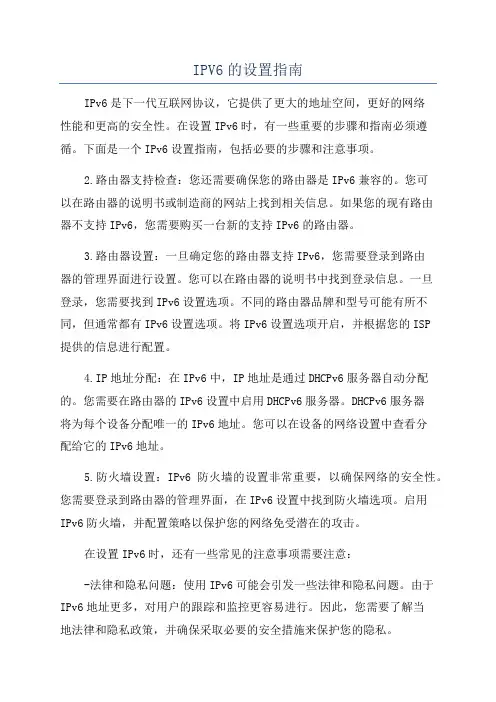
IPV6的设置指南IPv6是下一代互联网协议,它提供了更大的地址空间,更好的网络性能和更高的安全性。
在设置IPv6时,有一些重要的步骤和指南必须遵循。
下面是一个IPv6设置指南,包括必要的步骤和注意事项。
2.路由器支持检查:您还需要确保您的路由器是IPv6兼容的。
您可以在路由器的说明书或制造商的网站上找到相关信息。
如果您的现有路由器不支持IPv6,您需要购买一台新的支持IPv6的路由器。
3.路由器设置:一旦确定您的路由器支持IPv6,您需要登录到路由器的管理界面进行设置。
您可以在路由器的说明书中找到登录信息。
一旦登录,您需要找到IPv6设置选项。
不同的路由器品牌和型号可能有所不同,但通常都有IPv6设置选项。
将IPv6设置选项开启,并根据您的ISP提供的信息进行配置。
4.IP地址分配:在IPv6中,IP地址是通过DHCPv6服务器自动分配的。
您需要在路由器的IPv6设置中启用DHCPv6服务器。
DHCPv6服务器将为每个设备分配唯一的IPv6地址。
您可以在设备的网络设置中查看分配给它的IPv6地址。
5.防火墙设置:IPv6防火墙的设置非常重要,以确保网络的安全性。
您需要登录到路由器的管理界面,在IPv6设置中找到防火墙选项。
启用IPv6防火墙,并配置策略以保护您的网络免受潜在的攻击。
在设置IPv6时,还有一些常见的注意事项需要注意:-法律和隐私问题:使用IPv6可能会引发一些法律和隐私问题。
由于IPv6地址更多,对用户的跟踪和监控更容易进行。
因此,您需要了解当地法律和隐私政策,并确保采取必要的安全措施来保护您的隐私。
-设备和应用程序兼容性:不是所有的设备和应用程序都完全支持IPv6、在设置IPv6之前,您需要确保您的设备和应用程序与IPv6兼容。
否则,您可能会在使用这些设备和应用程序时遇到一些问题。
-IPv4和IPv6共存:IPv4和IPv6是可以同时存在于同一网络中的。
您的网络可能会同时运行IPv4和IPv6、在设置IPv6时,您需要确保IPv4和IPv6之间的互操作性和互访性。
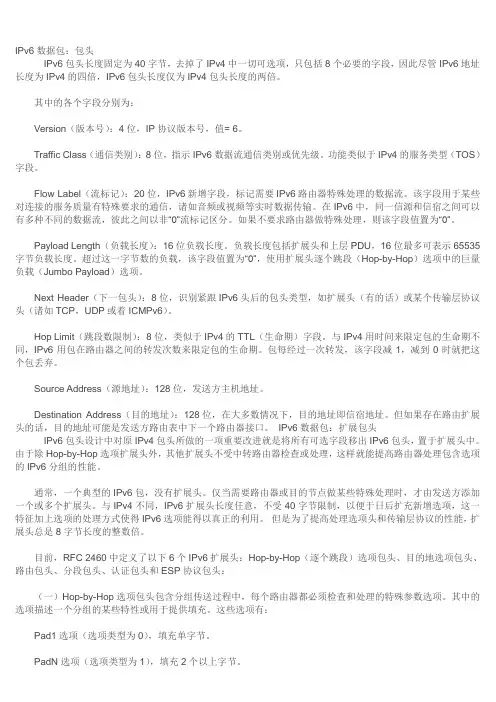
IPv6数据包:包头IPv6包头长度固定为40字节,去掉了IPv4中一切可选项,只包括8个必要的字段,因此尽管IPv6地址长度为IPv4的四倍,IPv6包头长度仅为IPv4包头长度的两倍。
其中的各个字段分别为:Version(版本号):4位,IP协议版本号,值= 6。
Traffic Class(通信类别):8位,指示IPv6数据流通信类别或优先级。
功能类似于IPv4的服务类型(TOS)字段。
Flow Label(流标记):20位,IPv6新增字段,标记需要IPv6路由器特殊处理的数据流。
该字段用于某些对连接的服务质量有特殊要求的通信,诸如音频或视频等实时数据传输。
在IPv6中,同一信源和信宿之间可以有多种不同的数据流,彼此之间以非“0”流标记区分。
如果不要求路由器做特殊处理,则该字段值置为“0”。
Payload Length(负载长度):16位负载长度。
负载长度包括扩展头和上层PDU,16位最多可表示65535字节负载长度。
超过这一字节数的负载,该字段值置为“0”,使用扩展头逐个跳段(Hop-by-Hop)选项中的巨量负载(Jumbo Payload)选项。
Next Header(下一包头):8位,识别紧跟IPv6头后的包头类型,如扩展头(有的话)或某个传输层协议头(诸如TCP,UDP或着ICMPv6)。
Hop Limit(跳段数限制):8位,类似于IPv4的TTL(生命期)字段。
与IPv4用时间来限定包的生命期不同,IPv6用包在路由器之间的转发次数来限定包的生命期。
包每经过一次转发,该字段减1,减到0时就把这个包丢弃。
Source Address(源地址):128位,发送方主机地址。
Destination Address(目的地址):128位,在大多数情况下,目的地址即信宿地址。
但如果存在路由扩展头的话,目的地址可能是发送方路由表中下一个路由器接口。
IPv6数据包:扩展包头IPv6包头设计中对原IPv4包头所做的一项重要改进就是将所有可选字段移出IPv6包头,置于扩展头中。
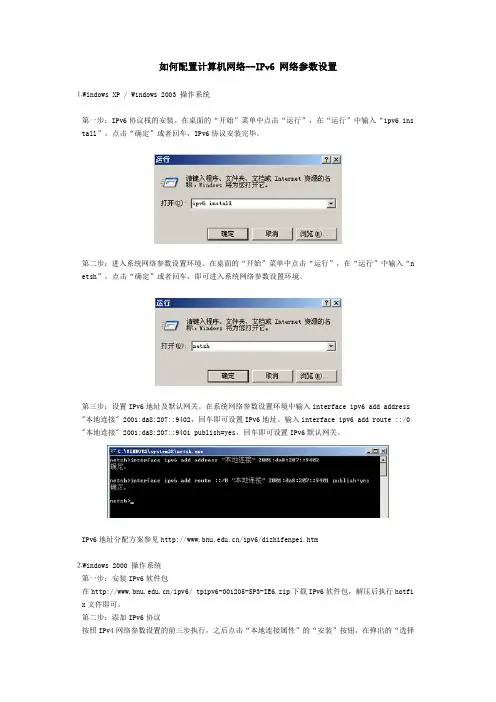
如何配置计算机网络--IPv6 网络参数设置⒈Windows XP / Windows 2003 操作系统第一步:IPv6协议栈的安装。
在桌面的“开始”菜单中点击“运行”,在“运行”中输入“ipv6 ins tall”,点击“确定”或者回车,IPv6协议安装完毕。
第二步:进入系统网络参数设置环境。
在桌面的“开始”菜单中点击“运行”,在“运行”中输入“n etsh”,点击“确定”或者回车,即可进入系统网络参数设置环境。
第三步:设置IPv6地址及默认网关。
在系统网络参数设置环境中输入interface ipv6 add address "本地连接" 2001:da8:207::9402,回车即可设置IPv6地址。
输入interface ipv6 add route ::/0 "本地连接" 2001:da8:207::9401 publish=yes,回车即可设置IPv6默认网关。
IPv6地址分配方案参见/ipv6/dizhifenpei.htm⒉Windows 2000 操作系统第一步:安装IPv6软件包在/ipv6/ tpipv6-001205-SP3-IE6.zip下载IPv6软件包,解压后执行hotfi x文件即可。
第二步:添加IPv6协议按照IPv4网络参数设置的前三步执行,之后点击“本地连接属性”的“安装”按钮,在弹出的“选择网络组件类型”中,选择“协议”,点击“添加”后,弹出“选择网络协议”窗口,选择“Microsoft IPv6 Protocol”,最后点击“确定”,重新启动计算机,IPv6协议栈即可生效。
第三步:设置IPv6地址及默认网关在桌面的“开始”菜单中点击“运行”,在“运行”中输入“cmd”,点击“确定”或者回车,即可D OS环境。
在DOS界面中输入 ipv6 adu4/2001:da8:207::9402,回车即可。
⒊Linux 操作系统第一步:安装ipv6协议执行modprobe ipv6第二步:IPv6 地址设置执行ifconfig eth0 inet6 add 2001:da8:207::9402第三步:IPv6 默认网关设置执行route -A inet6 add ::/0 gw 2001:da8:207::9401学生宿舍区IPv6网络参数设置(仅适用于Windows XP/Windows 2003操作系统)第一步:安装IPv6协议请参见教学科研区WindowsXP/Windows2003操作系统IPv6网络参数设置的第一步。
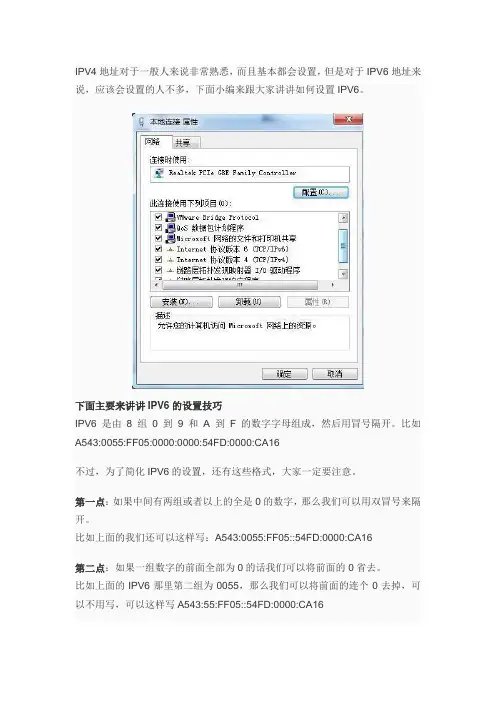
IPV4地址对于一般人来说非常熟悉,而且基本都会设置,但是对于IPV6地址来说,应该会设置的人不多,下面小编来跟大家讲讲如何设置IPV6。
下面主要来讲讲IPV6的设置技巧
IPV6是由8组0到9和A到F的数字字母组成,然后用冒号隔开。
比如A543:0055:FF05:0000:0000:54FD:0000:CA16
不过,为了简化IPV6的设置,还有这些格式,大家一定要注意。
第一点:如果中间有两组或者以上的全是0的数字,那么我们可以用双冒号来隔开。
比如上面的我们还可以这样写:A543:0055:FF05::54FD:0000:CA16
第二点:如果一组数字的前面全部为0的话我们可以将前面的0省去。
比如上面的IPV6那里第二组为0055,那么我们可以将前面的连个0去掉,可以不用写,可以这样写A543:55:FF05::54FD:0000:CA16
第三点:如果只有一组为全是0的话,那么我们可以直接用0来代写,比如上面的第七组,可以这样写A543:55:FF05::54FD:0:CA16
这样看上去是不是要简化很多。
子网前缀长度设置为64,而默认网关和DNS服务器的话分别根据你路由器的网关和DNS的IP来设置。
不同的服务商和不同区域,DNS服务器地址一般是不同的。
我们设置完成后可以输入/网址测试下是否成功,如果你能够看到一只跳舞的小老虎,则说明你以IPv6访问该网页,如果小老虎不跳舞,则是以IPv4访问该网页。
虽然现在IPV6的设置并未普及,不过为了今后即将到来的IPV6,我们有必要提前做足功课,否则遇到IPV6的地址时就有些尴尬了。
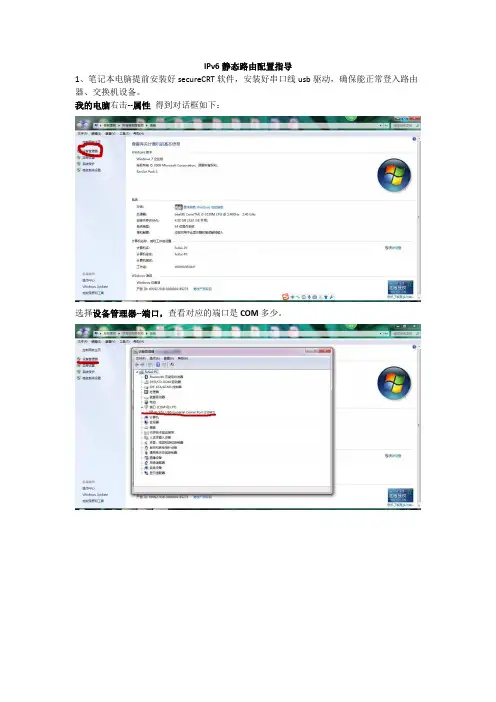
IPv6静态路由配置指导1、笔记本电脑提前安装好secureCRT软件,安装好串口线usb驱动,确保能正常登入路由器、交换机设备。
我的电脑右击--属性得到对话框如下:选择设备管理器--端口,查看对应的端口是COM多少。
2、打开secureCRT软件,创建连接会话,如下图所示:单击CRT菜单栏文件—连接,出现如下连接对话框:选择连接对话框里面的新建会话,如果是选择使用串口(console)登入设备,选择serial 协议;如果选择使用业务口、管理口登入设备,选择Telnet协议。
使用串口(console)登入设备如下图所示,不同设备选择的波特率不同,ZXR1800设备的波特率为115200,ZXR3950设备的波特率为9600,注意数据流控制选项都去除勾选:端口选择前面设备管理器查询得到的COM口编号;ZXR1800设备的波特率为115200,波特率选择不符的话,使用串口将登入不上设备。
ZXR3950设备的波特率为9600,波特率选择不符的话,使用串口将登入不上设备。
选择完这些只需下一步就完成连接配置,可以正常登入设备。
实验拓扑图如下所示:路由器A :gei_0/1 IPv6地址:1111::1/64;loopback1:2222::2/128路由器B :gei_0/1 IPv6地址:1111::2/64;loopback1:3333::3/128登入设备后,常用命令如下所示:ZXR10>enablePassword:zxr10 //进入特权模式ZXR10(config)#hostname ZXR10-1800-1-1 //修改设备名称ZXR10-1800-1-1(config)# //修改后的设备名称ZXR10#show version //查看设备版本信息ZXR10#show process //查看设备单板信息 Loopback1 Loopback12222::2/128 3333::3/128ZXR10#show running-config //查看设备全部配置及运行信息ZXR10#show ip interface brief //查看设备全部三层IPv4接口信息ZXR10#show ipv6 interface brief //查看设备全部IPv6接口信息ZXR10#config ter//进入全局配置模式ZXR10#write //保存配置信息命令ZXR10(config)#who // 查看当前用户ZXR10(config)#show username // 查看配置的用户信息,可显示用户名和密码A设备配置端口IPv6地址:ZXR10-1800-1-1#con t //进入全局配置模式ZXR10-1800-1-1config)#interface gei_0/1 //进入接口gei_0/1配置模式ZXR10-1800-1-1(config-if)#ipv6 enable //端口开启IPv6协议ZXR10-1800-1-1(config-if)#ipv6 address 1111::1/64 //配置IPv6地址ZXR10-1800-1-1(config-if)#no shutdown //协议上强制接口upA设备配置Loopback1端口IPv6地址:ZXR10-1800-1-1#con tZXR10-1800-1-1(config)#interface loopback1 //创建loopback接口,序号为1 ZXR10-1800-1-1(config-if)#ipv6 enableZXR10-1800-1-1(config-if)#ipv6 address 2222::2/128 //逻辑接口loopback1添加ipv6地址ZXR10-1800-1-1(config-if)#no shutdown //协议上强制接口upA设备配置完后检查端口是否配置成功:ZXR10-1800-1-1(config-if)#show ipv6 interface briefgei_0/1 [up/up]fe80::4e09:b4ff:feff:42301111::1/64gei_0/2 [disable/down]unassignedgei_0/3 [disable/down]unassignedloopback1 [up/up]fe80::4e09:b4ff:feff:42302222::2/128B设备配置端口IPv6地址:ZXR10#con t //进入全局配置模式ZXR10(config)#interface gei_0/1 //进入接口gei_0/1ZXR10(config-if)#ipv6 enable //端口开启IPv6协议ZXR10(config-if)#ipv6 address 1111::2/64 //配置IPv6地址ZXR10(config-if)#no shutdown //协议上强制接口upB设备配置Loopback1端口IPv6地址:ZXR10-1800-1-2#con tZXR10-1800-1-2(config)#interface loopback1 //创建loopback接口,序号为1ZXR10-1800-1-2(config-if)#ipv6 address 3333::3/128 //逻辑接口loopback1添加ipv6地址ZXR10-1800-1-1(config-if)#ipv6 enableZXR10-1800-1-2(config-if)#no shutdown //协议上强制接口upB设备配置完后检查端口是否配置成功:ZXR10-1800-1-2(config-if)#show ipv6 interface briefgei_0/1 [up/up]fe80::4e09:b4ff:feff:42301111::2/64gei_0/2 [disable/down]unassignedgei_0/3 [disable/down]unassignedloopback1 [up/up]fe80::4e09:b4ff:feff:42303333::3/128配置完后检查设备A、B之间的直连接口是否能ping通:ZXR10-1800-1-1#ping6 1111::2 //A设备ping B设备的接口ZXR10-1800-1-2#ping6 1111::1 //B设备ping A设备的接口,相互ping通数据转发才不会丢包。
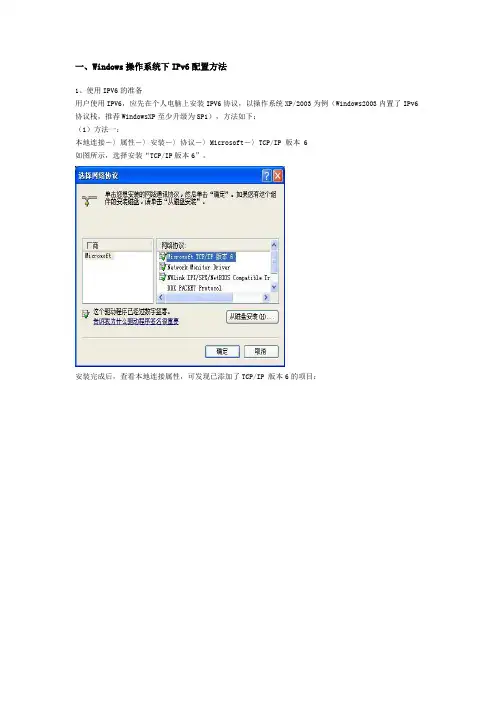
一、Windows操作系统下IPv6配置方法1、使用IPV6的准备用户使用IPV6,应先在个人电脑上安装IPV6协议,以操作系统XP/2003为例(Windows2003内置了IPv6协议栈,推荐WindowsXP至少升级为SP1),方法如下:(1)方法一:本地连接-〉属性-〉安装-〉协议-〉Microsoft-〉TCP/IP 版本 6如图所示,选择安装“TCP/IP版本6”。
安装完成后,查看本地连接属性,可发现已添加了TCP/IP 版本6的项目:(2)方法二:点击开始-〉运行,输入cmd后确定,在调用的命令行窗口中输入ipv6 install,如下图所示:安装完成后,如下图所示:2、直接接入IPV6网络用户采用以上方法完成ipv6协议的安装后,对于前述可直接接入IPV6网络区域的用户,可直接获取到2001:da8为前缀的IPV6地址,通过以下方法查看验证:(1)获取正常的ipv6地址点击开始-〉运行,输入cmd后确认,在调用的命令行窗口中输入ipconfig。
如图所示,该电脑已获取到可使用的IPV6地址。
(2)没有获取到ipv6地址如图所示,如果只能看到fe80::为前缀的IPV6地址,则表示没有可用的IPV6网络,须配置IPV4toIPV6隧道来使用IPV6。
3、校外用户通过VPN方式接入IPV6网络https://4、配置通过ISATAP隧道的方式接入IPV6网络(1)校外用户也可通过在个人电脑配置ISATAP隧道建立的主机—路由器隧道,接入IPV6网络。
配置方法如下:打开cmd命令行窗口下,依次输入如下命令:netsh>intnetsh interface>ipv6netsh interface>ipv6>installnetsh interface ipv6>isatapnetsh interface ipv6 isatap>set router 210.34.219.49如下所示:此后,通过 ipconfig应该可以看到一个 2001:da8为前缀的v6地址,即可访问IPv6资源。
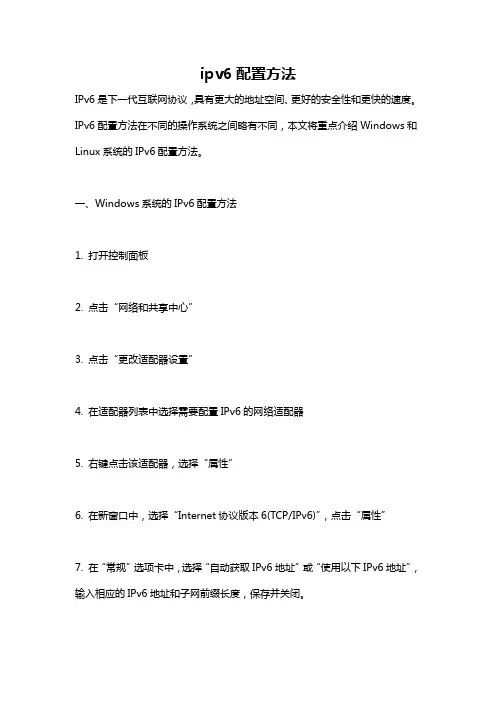
ipv6配置方法IPv6是下一代互联网协议,具有更大的地址空间、更好的安全性和更快的速度。
IPv6配置方法在不同的操作系统之间略有不同,本文将重点介绍Windows和Linux系统的IPv6配置方法。
一、Windows系统的IPv6配置方法1. 打开控制面板2. 点击“网络和共享中心”3. 点击“更改适配器设置”4. 在适配器列表中选择需要配置IPv6的网络适配器5. 右键点击该适配器,选择“属性”6. 在新窗口中,选择“Internet协议版本6(TCP/IPv6)”,点击“属性”7. 在“常规”选项卡中,选择“自动获取IPv6地址”或“使用以下IPv6地址”,输入相应的IPv6地址和子网前缀长度,保存并关闭。
8. 重新启动计算机或适配器,使IPv6生效。
二、Linux系统的IPv6配置方法1. 打开终端,使用root权限登录。
2. 打开网卡配置文件# vi /etc/sysconfig/network-scripts/ifcfg-eth0“ifcfg-eth0”表示网卡名称,可以根据实际情况更改。
3. 添加IPv6地址和前缀长度IPV6INIT=yesIPV6ADDR=2001:da8:1000:5100::4/64IPV6_DEFAULTGW=2001:da8:1000:5100::1其中,IPV6INIT代表启动IPv6,IPV6ADDR表示IPv6地址和前缀长度,IPV6_DEFAULTGW表示默认IPv6网关地址。
4. 保存并退出配置文件。
5. 重启网络服务# service network restart6. 测试IPv6联通性。
以上是Windows和Linux系统的IPv6配置方法,需要注意的是,配置IPv6前确保网络管理员已经开启了IPv6支持,并且需确保网络中的所有设备均支持IPv6。
另外,网络配置过程中应注意正确的前缀长度、网关地址等参数,以确保IPv6能够正常工作。

IPV6配置使用方法目前我们校园网已全部开通IPv6接入,采用双栈结构,IPv6流量、地址等暂时免费使用,用户只需直接接入校园网,就可接入IPv6网络,不需做硬件上的调整。
但用户如自行组建局域网,受局域网设备限制,局域网内机器可能无法接入IPv6网络。
(目前的IPv4地址配置无需改动)校内IPv6网采用地址自动分配方式,接入用户配置操作系统支持IPv6协议后即可自动获得IPv6地址。
推荐使用Windows 7 / XP / 2003 及后续版本的windows操作系统,或者Linux操作系统。
早期版本的Windows操作系统对IPv6支持不好甚至不支持。
不同操作系统IPv6协议设置方法不同,具体如下:Windows 7 /8:默认安装即支持IPv6协议,无需安装,接入校内IPv6网,只需使用默认的“自动获取IPv6地址”即可。
Windows XP:Windows XP,打开dos窗口(开始->运行->cmd),然后输入ipv6 install,安装成功后,系统就可以支持IPv6协议,如下图所示:Linux:2.2.0以后版本的Linux内核都支持IPv6。
IPv6的网络测试:本机操作系统的IPv6协议配置完毕后,可以用ping(Windows 操作系统)或者ping6(Linux操作系统)命令测试网络连通性。
以Windows操作系统为例,如下:测试本机IPv6协议ping ::1测试CERNET2连通性ping 测试全球IPv6连通性ping ping 在Windows中ping,正常情况下IPv6协议优先,应该返回IPv6地址,且可正常收发数据包,则IPv6网络连通。
如果只想测试IPv4网络的连通性,可以用如下命令测试:ping -4 测试地址注意事项:1、用户自行组建局域网的(使用路由器或者代理服务器接入校园网),受局域网设备限制,局域网内机器可能无法接入IPv6实验网。
2、操作系统支持IPv6协议后,部分网络应用会优先支持IPv6协议,当IPv6实验网出现中断或较大延迟时,上述网络应用将受到影响,此时可以将IPv6协议暂时关闭,只使用IPv4协议。
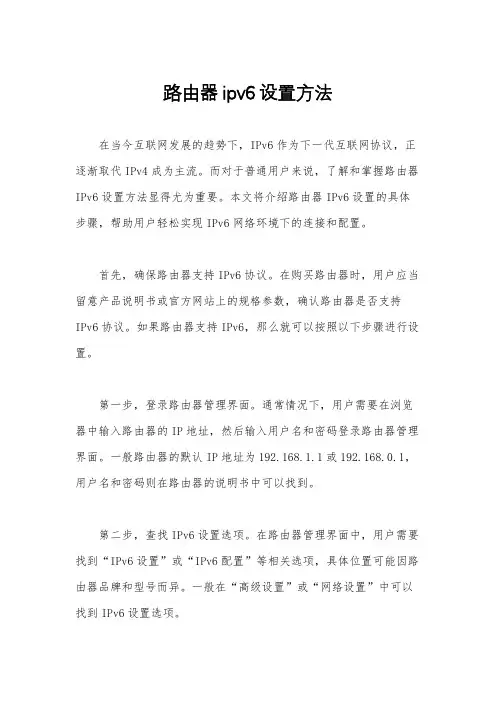
路由器ipv6设置方法在当今互联网发展的趋势下,IPv6作为下一代互联网协议,正逐渐取代IPv4成为主流。
而对于普通用户来说,了解和掌握路由器IPv6设置方法显得尤为重要。
本文将介绍路由器IPv6设置的具体步骤,帮助用户轻松实现IPv6网络环境下的连接和配置。
首先,确保路由器支持IPv6协议。
在购买路由器时,用户应当留意产品说明书或官方网站上的规格参数,确认路由器是否支持IPv6协议。
如果路由器支持IPv6,那么就可以按照以下步骤进行设置。
第一步,登录路由器管理界面。
通常情况下,用户需要在浏览器中输入路由器的IP地址,然后输入用户名和密码登录路由器管理界面。
一般路由器的默认IP地址为192.168.1.1或192.168.0.1,用户名和密码则在路由器的说明书中可以找到。
第二步,查找IPv6设置选项。
在路由器管理界面中,用户需要找到“IPv6设置”或“IPv6配置”等相关选项,具体位置可能因路由器品牌和型号而异。
一般在“高级设置”或“网络设置”中可以找到IPv6设置选项。
第三步,启用IPv6协议。
在IPv6设置选项中,用户需要找到“启用IPv6”或“启用IPv6协议”等选项,并将其勾选或设置为“是”。
有些路由器还会提供“自动获取IPv6地址”或“手动配置IPv6地址”等选项,用户可以根据自己的网络环境选择相应的设置。
第四步,保存并重启路由器。
在完成IPv6设置后,用户需要点击“保存”或“应用”按钮,然后按照路由器界面的提示重启路由器,以使设置生效。
第五步,检查IPv6连接状态。
路由器重启完成后,用户可以在路由器管理界面或通过命令行等方式检查IPv6连接状态,确认IPv6是否已经成功连接和配置。
通过以上步骤,用户可以轻松地在路由器上进行IPv6设置,实现在IPv6网络环境下的连接和配置。
当然,由于不同品牌和型号的路由器设置界面可能有所不同,用户在进行设置时应当结合自己的实际情况进行操作。
总之,随着IPv6的逐渐普及,掌握路由器IPv6设置方法将成为越来越多用户的需求。
IPV6讲解与配置⼤全介绍 IPv6 配置IPv6 配置主要由以下⼏个部分组成:•分配给每个接⼝的 IPv6 地址•默认路由器(IPv4 中称为默认⽹关)•域名系统 (DNS) 设置(⽐如:DNS 服务器和名称注册⾏为)不同于典型的 IPv4 节点,典型的 IPv6 节点拥有多个接⼝(LAN 和隧道接⼝)以及分配给每个接⼝的多个地址。
注意:IPv6 并不使⽤⽹络基本输⼊/输出系统 (NetBIOS)。
所以,IPv6 配置不需要 NetBIOS 设置或Windows Internet Name Service (WINS) 服务器的地址。
IPv6 地址IPv6 中的地址配置⽐ IPv4 更加复杂,因为存在着不同类型的 IPv6 地址,并且这些地址可以不同的状态存在。
不同类型的 IPv6 地址对 IPv6 定义的地址类型如下:•全局地址类似公共 IPv4 地址,IPv6 全局地址在 Internet 的 IPv6 部分中全局可访问。
全局 IPv6 地址通常以“2”或“3”开头。
•链路本地 (Link-local) 地址类似⾃动专⽤ IP 寻址 (APIPA) 地址 (169.254.0.0/16),链路本地地址⽤于特定的链路。
链路本地地址通常以“fe80”开头。
•站点本地 (Site-local) 地址类似专⽤ IPv4 地址,站点本地地址⽤于企业的 Intranet,并可重复⽤于企业的不同站点。
站点本地地址通常以“fec”、“fed”、“fee”或“fef”开头。
RFC 3879 并不推荐使⽤站点本地地址,但是这种地址可⽤于当今的 IPv6 实现。
链路本地地址和站点本地地址被称为本地使⽤的地址。
接⼝ ID(单播 IPv6 地址的最后 64 位)可以:•基于已安装的⽹络适配器的 IEEE 802 地址IEEE 802 地址(通常称为媒体访问控制 [MAC] 地址)共有 48 位,分配给每个⽹络适配器。
ipv6的配置方法
IPv6的配置方法包括手动配置和基于某些协议的自动配置,其中自动配置基于ICMPv6 NDP协议或DHCPv6协议。
对于Windows XP/Windows 2003操作系统,可以通过以下步骤进行IPv6配置:
1. 安装IPv6协议栈:在开始-->运行处执行ipv6 install。
2. 设置IPv6地址:在开始-->运行处执行netsh进入系统网络参数设置环境,然后执行interface ipv6 add address “本地连接”
2001:da8:207::9402。
3. 设置IPv6默认网关:在上述系统网络参数设置环境中执行 interface ipv6 add route ::/0 “本地连接” 2001:da8:207::9401 publish=yes。
4. 进行网络测试:使用ping6、tracert6等命令。
对于Linux操作系统,可以通过以下步骤进行IPv6配置:
1. 安装ipv6协议:modprobe ipv6。
2. 设置IPv6地址:ifconfig eth0 inet6 add 2001:da8:207::9402。
以上方法仅供参考,具体操作请根据实际情况调整,必要时寻求专业人士的帮助。
IPV6使用方法及详细介绍IPv6,即Internet Protocol version 6,是Internet协议的一种版本。
它是目前推行的下一代互联网协议,用于取代当前广泛使用的IPv4协议。
IPv6的主要目标是解决IPv4在地址资源不足、无法满足当前互联网发展需求以及安全性和路由效率等方面的问题。
IPv6相较于IPv4来说具有以下几个重要的改进:1.地址容量增加:IPv6地址长度为128位,相较于IPv4的32位而言,地址空间增加了2的96次方倍。
这意味着IPv6能提供约340万亿亿亿(3.4×10^38)个地址,大大缓解IPv4地址资源的短缺问题。
2.简化的地址分配:IPv6的地址分配更加灵活和简化。
传统的IPv4地址分配需要进行人工管理和配置,而IPv6通过自动化和动态的机制进行地址分配,减少了人为错误和减轻了管理负担。
3. 提升的安全性:IPv6在协议设计上考虑了更多的安全机制,并提供了强制性的IPSec(Internet Protocol Security)支持。
这一点与IPv4不同,IPv4在安全性方面需要在应用层上做额外的配置。
4.提升的移动性支持:IPv6在设计中充分考虑了移动设备的支持,通过支持移动设备的自动地址更新和动态路由更新等机制,使得设备从一个网络切换到另一个网络时能更加顺利地进行通信。
5.多播和任播支持:IPv6具备了更为强大和优化的多播和任播机制,使得数据能更加高效地在网络中传输。
在实际应用中,IPv6的使用一般需要进行以下几个步骤:1.网络基础设施升级:由于IPv6和IPv4不兼容,要使用IPv6需要先升级网络基础设施,包括路由器、交换机、服务器和网络设备等。
2. 获取IPv6地址:一般由ISP(Internet Service Provider)负责分配IPv6地址。
可以通过向ISP申请新的网络地址块来获取IPv6地址。
3. 配置和设置:在设备上配置和设置IPv6地址,并进行相应的路由配置和DNS(Domain Name System)设置,以确保设备能够正确地解析和转发IPv6数据包。
一、IPv6 协议栈的安装及IPv6地址设置指南(所使用地址,以北师大科技楼94 网段为例)1. Windows XP/Windows 2003 操作系统(1) IPv6 协议栈的安装在开始--> 运行处执行ipv6 install(2) IPv6 地址设置在开始--> 运行处执行netsh 进入系统网络参数设置环境,然后执行interface ipv6 add address “本地连接”2001:da8:207::9402(3) IPv6 默认网关设置在上述系统网络参数设置环境中执行interface ipv6 add route ::/0 “本地连接”2001:da8:207::9401 publish=yes(4) 网络测试命令ping6 、tracert62. Windows 2000 操作系统(1) 下载IPv6 软件包/ipv6/ tpipv6-001205-SP3-IE6.zip(2) 安装IPv6 软件包解压后,执行hotfix(3 ) 添加IPv6 协议从控制面板中,进入网络和拨号连接中,右击本地连接,点击属性,打开本地连接属性窗口,点击安装按钮,然后在弹出的窗口中,选择协议,并点击添加,在弹出的窗口中,你会发现Microsoft IPv6 Protocol ,选择这个选项,点击确定,Reboot 计算机,以使IPv6 协议栈生效。
(4)IPv6 地址设置在开始--> 运行处执行ipv6 adu 4/2001:da8:207::9402(5) IPv6 默认网关设置在开始--> 运行处执行ipv6 rtu ::/0 4/2001:da8:207::9401(6) 网络测试命令ping6 、tracert63. Linux 操作系统(1) 安装ipv6协议modprobe ipv6(2)IPv6 地址设置ifconfig eth0 inet6 add 2001:da8:207::9402(3) IPv6 默认网关设置route -A inet6 add ::/0 gw 2001:da8:207::9401(4) 网络测试命令ping6 、traceroute64. Solaris 操作系统(1) 创建IPv6 接口touch /etc/hostname6.hme0(2)添加IPv6 地址在/etc/inet/ipnodes 文件中,加入如下一行:2001:da8:207::9402 bnu-ipv6(3)设置dns 查找顺序在/etc/nsswitch.conf 文件中,修改hosts 和ipnodes 项如下:hosts: files dnsipnodes: files dns(4) 添加默认路由route add -inet6 default 2001:da8:207::9401 -interface(5) 测试命令ping -A inet6 IPv6 目标地址traceroute -A inet6 IPv6 目标地址二、关于IPv6 使用上的一些技术说明1. 双栈技术安装IPv6 协议栈后,对原网络(IPv4 网络) 的使用不产生任何影响,此时,用户计算机及整个校园网在一个物理网络上,同时运行IPv4 和IPv6 协议栈、同时支持两种协议的数据传输,这个技术就是目前在网络上广为采用的所谓的双栈(Dual Stack) 技术。
附件2:IPv6配置指南首先安装支持IPV6的浏览器,包括:IE7以上, Chrome, Firefox, Opera,Safari等。
步骤一:安装IPv6 协议Windows Vista、Windows7和Window8默认开启了IPv6服务,可以跳过此步骤。
Windows XP下需要安装IPv6协议,安装步骤如下:进入“控制面板”—〉“网络连接”,根据情况选择需要连接IPv6的网卡连接图标,在此以本地连接为例,鼠标右键点击“本地连接”,选择“属性”。
出现“本地连接属性”窗口,点击“安装”键。
选中“协议”,点击“添加”键;选中“Microsoft TCP/IP 版本 6”,点击“确定”键;系统回到“本地连接属性”窗口,请确认“Microsoft TCP/IP 版本 6”在列表之中。
如图:点击“关闭”键,IPv6协议添加完毕,重启系统。
协议完成之后,直接跳到步骤三即可。
步骤二:配置自动获取IPv6地址和DNS服务器地址全校网络IPv6地址是自动分配获取,无需手工配置IPv6地址。
IPv6 DNS 服务器自动获取即可。
以Windows7为例,配置步骤如下:“开始”—〉”控制面板”—〉”网络和Internet”—〉”网络和共享中心”—〉”更改适配器配置”,如下图所示:根据情况选中需要使用IPv6的网卡连接图标,右键点击属性,如下图所示:选择”Internet 协议版本 6”,分别选择自动获取IPv6地址和自动获取DNS服务器地址,确定即可。
如下图所示:步骤三:验证是否获取到正确的IPv6地址在“运行”窗口输入cmd,然后在命令行模式下输入ipconfig命令回车,如果可看到以”2001:250:5817”开头的IPv6地址,就可以使用IPv6网络了。
ipv6地址一般设置多少IPv6地址一般设置多少?随着互联网的迅速发展和IPv4地址耗尽的问题日益严重,IPv6作为IPv4的替代方案被广泛推广和应用。
IPv6地址的长度比IPv4地址更长,使得相比于IPv4地址,IPv6地址的数量之巨惊人。
那么在实际应用中,我们一般会为设备分配多少个IPv6地址呢?本文将讨论IPv6地址一般设置的问题。
在IPv4时代,由于地址资源的有限,大多数的公司和组织只能获得有限数量的地址。
为了节省地址资源,一般情况下,我们会将一个IPv4地址分配给多个设备使用。
这种方式称为地址转换(NAT)。
然而,IPv6充分利用了其更长的地址空间,每个IPv6地址都非常独立,不需要进行地址转换,能够直接为设备提供唯一的全局地址。
因此,IPv6一般情况下为每个设备分配一个IPv6地址。
在实际应用中,我们可以将IPv6地址分为两类:全局地址和本地地址。
全局地址是指可以从Internet上访问的IPv6地址。
根据事先制定的地址分配策略,全球互联网的注册机构和ISP(互联网服务提供商)会为用户提供全局IPv6地址,用户可以使用这些地址进行互联网访问和通信。
本地地址是指在局域网内部使用的IPv6地址。
在局域网中,可以使用本地唯一地址(ULAs)为设备分配IPv6地址。
本地唯一地址的前缀通常是fd00::/8,后面的位数可以根据需要进行分配。
本地地址可以用于内部通信,但无法从互联网访问。
对于一台设备来说,通常会同时获得一个全局地址和一个本地地址。
全局地址用于访问互联网,本地地址用于内部通信。
无论是全局地址还是本地地址,IPv6地址的分配应该按照一定的规则和策略进行。
以下是一些常见的IPv6地址分配策略:1. 前缀长度:IPv6地址由一个64位的网络前缀和一个64位的接口标识符(通常是设备的MAC地址)组成。
一般情况下,网络前缀的长度会固定为64位,而接口标识符的长度为64位。
2. 传统分配方式:在传统的IPv4网络中,每个设备通常只会获得一个IPv4地址。
ipv6地址一般设置多少_ipv6地址设置指南
IPv6(Internet Protocol Version 6)是IETF(互联网工程任务组)设计的用于替代现行版本IP协议(IPv4)的下一代IP协议。
目前IP协议的版本号是4(简称为IPv4),它的下一个版本就是IPv6。
随着IPv4资源的急剧紧缺,相信在不久的未来,IPv6将成为最一代互联网地址的标准。
与IPv4相比,IPv6具有丰富的地址资源,它由用点号分隔的六段数字组成。
认识IPv6地址IPv4地址是类似A.B.C.D 的格式,它是32位,用\。
\分成四段,用10进制表示;而IPv6地址类似X:X:X:X:X:X:X:X的格式,它是128位的,用\:\分成8段,用16进制表示;可见,IPv6地址空间相对于IPv4地址有了极大的扩充。
一个完整的IPv6地址的表示法:xxxx:xxxx:xxxx:xxxx:xxxx:xxxx:xxxx:xxxx
例如:2001:0000:1F 1F :0000:0000:0100:11A 0:ADDF
为了简化其表示法,每段中前面的0可以省略,连续的0可省略为\::\,但只能出现一次。
例如:
1080:0:0:0:8:800:200C :417A 可简写为1080::8:800:200C :417A
FF01:0:0:0:0:0:0:101 可简写为FF01::101
0:0:0:0:0:0:0:1 可简写为::1
0:0:0:0:0:0:0:0 可简写为::
类似于IPv4中的CDIR表示法,IPv6用前缀来表示网络地址空间,比如:
2001:251:e000::/48 表示前缀为48位的地址空间,其后的80位可分配给网络中的主机,共有2的80次方个地址。
2.IPv6地址作用域和地址分类IPv6地址指定给接口,一个接口可以指定多个地址。
IPv6地址有作用域:
link local地址本链路有效
site local地址本区域(站点)内有效,一个site通常是个校园网
global地址全球有效,即可汇聚全球单播地址。